- 게시자: Seabass559, Reddit
때로는 새 iPhone이 iTunes 백업에서 복원되지 않고 "iPhone의 소프트웨어가 너무 오래되었기 때문에 iPhone 백업을 이 iPhone으로 복원할 수 없습니다."라는 메시지가 나타날 수 있습니다. 이 오류는 일반적으로 최신 iOS 에서 이전 iOS 버전으로 동기화된 iTunes 백업을 복원하려고 할 때 발생합니다. Apple의 제한 사항 및 보안 메커니즘으로 인해 iPhone을 이 백업에서 복원하기 전에 최신 버전의 iOS 로 업데이트해야 합니다.
iPhone의 소프트웨어가 너무 오래되어 새 iPhone에 백업을 복원할 수 없는 경우 이 튜토리얼에 따라 문제를 정상적으로 해결할 수 있습니다.
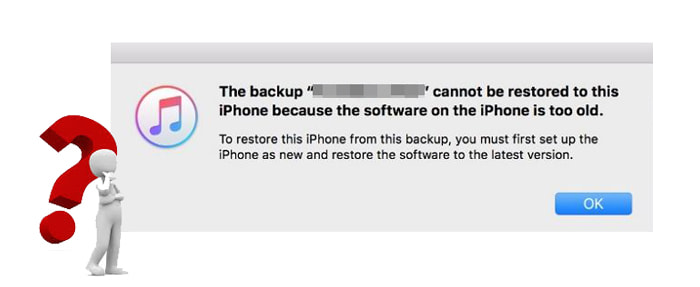
1부. 백업에서 iPhone을 복원할 수 없는 이유는 무엇입니까?
2부. "iPhone의 소프트웨어가 너무 오래되었기 때문에 이 iPhone에 백업을 복원할 수 없습니다" 문제를 해결하는 방법은 무엇입니까?
많은 요인으로 인해 새 iPhone에 백업을 복원할 수 없습니다. 그래서 여기서 우리는 다음과 같이 주요 스프링을 결론짓습니다.
추가 정보: 찾은 iPhone을 재설정하는 방법이 궁금하십니까? 이 튜토리얼이 필요할 수도 있습니다.
"iPhone의 소프트웨어가 너무 오래되었기 때문에 이 iPhone에 백업을 복원할 수 없습니다."라는 메시지가 표시되면 당황하지 마세요. 다음은 참고할 수 있는 상위 10가지 문제 해결 방법입니다.
iPhone 소프트웨어가 너무 오래되어 복원할 수 없다는 메시지가 나타나면 가장 먼저 시도할 수 있는 것은 iPhone에서 iOS 버전을 업데이트하는 것입니다. 이렇게 하려면 iPhone 설정 으로 이동하여 아래로 스크롤하여 일반을 선택하고 소프트웨어 업데이트를 탭한 후 최신 iOS 버전을 확인하고 다운로드할 때까지 기다립니다. 있다면 지금 바로 설치해 보세요.

컴퓨터가 최신 iOS 버전을 실행하는 경우 iPhone을 재설정하여 백업 복원을 준비할 수 있습니다. iPhone의 설정을 열고 > 일반을 탭하고 > 재설정을 선택한 후 > 모든 콘텐츠 및 설정 지우기 옵션을 클릭하고 Apple ID 비밀번호로 확인하세요. iPhone을 지운 후 iPhone을 재설정하고 백업 복원을 시도할 수 있습니다.

필요할 수 있습니다: iOS 16 버그: 빠른 수정 iOS 16 베타 문제(쉬운 수정 포함)
어떤 경우에는 결함으로 인해 "소프트웨어가 너무 오래되었기 때문에 백업을 복원할 수 없습니다."가 발생할 수도 있습니다. 따라서 컴퓨터와 iPhone을 재부팅하고 문제가 여전히 존재하는지 확인할 수 있습니다.
오래된 버전의 iTunes는 백업을 새 iPhone으로 복원할 수 없다는 점을 포함하여 많은 문제를 야기합니다. 따라서 iTunes를 최신 버전으로 업데이트할 수 있습니다.
컴퓨터에서 iTunes를 실행하고 > Windows 의 메뉴 막대에서 도움말을 탭하거나 Mac 의 Apple 메뉴에서 iTunes를 누른 다음 > 업데이트 확인 옵션을 클릭합니다. 새로운 iTunes 버전이 있으면 다운로드하여 설치하세요. 그런 다음 백업을 iPhone으로 다시 복원해 보십시오.

추가 정보: 비밀번호 유무에 관계없이 내 iPhone/iPad 찾기를 끄는 방법은 무엇입니까?
새 iPhone이 iTunes 백업에서 복원되지 않으면 iTunes 백업이 존재하는지 확인해야 합니다. 최신 iTunes 규칙에 따르면 iPhone 또는 iPad당 하나의 백업만 보관합니다. 이는 최신 iTunes 백업이 컴퓨터의 동일한 iPhone에서 생성된 이전 iTunes 백업을 대체한다는 의미입니다.
복원하려는 iTunes 백업이 존재하는지 확인하려면 컴퓨터의 기본 iTunes 백업 위치로 이동하면 됩니다. iTunes 백업 위치를 탐색하기 전에 컴퓨터에서 숨김 파일 표시 옵션이 켜져 있는지 확인하십시오.
Windows PC에서는 C:\Users\username\AppData\Roaming\Apple Computer\MobileSync\Backup 으로 이동합니다.
Mac 에서는 /Users/username/Library/Application Support/MobileSync/Backup/ 으로 이동합니다.
자세히 알아보기 : iCloud와 iTunes 백업: 차이점은 무엇입니까? (전체 가이드)
열악하고 불안정한 인터넷 연결은 실패한 iPhone 복원 문제의 또 다른 이유입니다. 대부분의 경우 안정적인 Wi-Fi 연결은 복원 프로세스를 크게 가속화합니다. 네트워크가 약한 경우 다른 Wi-Fi나 핫스팟으로 변경한 후 복원 과정을 다시 시도해 보세요.
"iPhone의 소프트웨어가 너무 오래되었기 때문에 백업을 이 iPhone에 복원할 수 없습니다."라는 메시지가 표시될 때 어떤 소프트웨어를 업데이트해야 하는지 알 수 없는 경우 iPhone을 새 iPhone으로 설정하여 문제를 해결할 수 있습니다.
먼저 iTunes를 실행하고 휴대폰 설정 마법사로 이동한 다음 새 iPhone으로 설정 옵션을 누릅니다.
그런 다음 계속을 클릭하고 두 상자의 선택을 취소한 다음 iPhone에서 암호, Apple ID 등을 설정하는 단계를 건너뛰고 iTunes 창에서 완료를 탭합니다.
그런 다음 업데이트 및 복원 마법사에서 업데이트 버튼을 누르고, 업데이트 버튼을 눌러 작업을 확인하고, 화면의 지시에 따라 iPhone 설정을 완료합니다.

컴퓨터의 plist 파일을 수정하여 iOS 버전을 iPhone과 호환되는 최신 버전으로 교체할 수 있습니다. 그러나 이 프로세스에는 약간의 기술 지식이 필요하며 기술에 정통하지 않은 사람들에게는 다소 복잡할 수도 있습니다.
이 방법을 자세히 알아보고 싶다면 아래 단계를 계속해서 학습하세요.
우선, 컴퓨터에 Plist Editor 소프트웨어 하나를 다운로드하세요. 나중에 Mac 의 디렉터리( ~/Library/Application Support/MobileSync/Backup ) 로 이동하여 일련의 숫자와 문자가 포함된 백업 폴더를 선택하세요.

그런 다음 Plist Editor로 info.plist 파일을 열고 제품 버전 행을 찾은 다음 값을 iPhone에서 작동하는 iOS 버전으로 변경합니다. 마지막으로 변경 사항을 저장하고 iPhone에 백업을 다시 복원해 보세요.
팁: 다음 줄을 찾고 텍스트 편집기를 사용하여 plist 파일을 수정할 수도 있습니다.
이 예에서 제품 버전의 값은 iOS 12.3.2입니다. 제품 버전의 값 12.3.2를 iPhone의 현재 iOS 버전으로 바꿀 수 있습니다. 그러면 iPhone 소프트웨어가 너무 오래되어 복원할 수 없다는 메시지가 나타나지 않습니다.
최신 iOS 버전에서 낮은 iOS 버전으로 iCloud 백업을 복원할 때 소프트웨어를 업데이트하라는 메시지가 나타날 수 있습니다. 이 경우 설정 도우미 에서 다운로드 및 설치 버튼을 클릭하고 비밀번호를 입력하여 소프트웨어를 다운로드한 다음 지금 설치 버튼을 눌러 iPhone에 최신 iOS 버전을 설치하세요.
완료되면 iCloud 백업 파일이 iPhone에 자동으로 복원됩니다.
iTunes 백업 파일을 iPhone에 복원하고 문제를 해결하는 데 시간을 낭비하지 않는 빠른 방법을 원한다고 가정해 보겠습니다. 이 경우 iTunes 대체 소프트웨어인 Coolmuster iPhone Data Recovery 활용할 수 있습니다.
이전에 컴퓨터에서 iTunes를 사용하여 iPhone을 백업한 경우 iTunes 백업 파일에서 iPhone으로 데이터를 직접 검색할 수 있습니다. 또한 연락처, 사진, SMS, SMS 첨부 파일, 통화 기록, 캘린더, 음성 메모, Safari 기록, 메모 등을 지원합니다.
iTunes와 비교해 보면 iPhone 4부터 iPhone 14/13/12 Pro Max/12 Pro/12/12 mini/SE/11 Pro Max/11 Pro/11/XS Max/XS/XR/까지 모든 iPhone 모델에서 잘 작동합니다. X 등. 게다가 iPhone을 컴퓨터에 연결할 필요도 없습니다. 대신 컴퓨터와 동기화된 iPhone을 자동으로 감지하고 무선으로 백업을 복원합니다.
iPhone을 연결하지 않고 iTunes 백업 파일을 iPhone에 복원하는 방법을 확인해 보겠습니다.
1. Coolmuster iPhone Data Recovery 실행하고 iTunes 백업을 스캔합니다.
컴퓨터에서 소프트웨어를 열면 자동으로 컴퓨터를 감지하고 이전에 이 컴퓨터와 동기화한 iDevice에 대한 iTunes 백업 기록을 표시합니다. 목록에서 하나의 백업 기록을 강조 표시하고 스캔 시작 버튼을 눌러 특정 iTunes 백업 데이터를 스캔합니다.

2. iTunes 백업 파일을 스캔하고 미리 봅니다.
스캔 후에는 iTunes 백업 파일의 모든 데이터가 인터페이스에 표시됩니다. 왼쪽 패널에서 하나의 카테고리를 선택하고 해당 카테고리 아래의 모든 세부 정보를 볼 수 있습니다.

3. 백업 파일을 복원합니다.
왼쪽 창에서 카테고리 하나를 선택하고 복원하려는 항목을 선택한 다음 아래의 컴퓨터로 복구 버튼을 탭하여 선택한 파일을 선택적으로 복원합니다.
추가 자료:
iTunes 백업에서 iPhone으로 연락처를 쉽게 복원하는 방법은 무엇입니까? (상위 3가지 방법)
[튜토리얼 포함] 2023년에 iCloud 없이 iPhone에서 사진을 복구하는 방법은 무엇입니까?
컴퓨터에서 "iPhone의 소프트웨어가 너무 오래되었기 때문에 백업을 이 iPhone에 복원할 수 없습니다"라는 문제가 발생하면 쉽게 화를 낼 수 있습니다. 그럼에도 불구하고 위의 10가지 솔루션을 사용하여 문제를 해결할 수 있기를 바랍니다. 문제를 해결하는 가장 좋은 방법에 대해 저에게 문의하신다면 iTunes 대안인 Coolmuster iPhone Data Recovery 사용해 보시기 바랍니다.
iPhone을 컴퓨터에 연결하지 않고도 몇 초 만에 컴퓨터에서 iPhone으로 iTunes 백업을 복원할 수 있습니다. 게다가, iPhone이나 컴퓨터를 불필요하게 변경하는 데 시간을 낭비할 필요가 없습니다. 따라서 최적의 선택입니다.
문제를 해결하는 데 어려움이 있거나 기술 지원이 필요한 경우 댓글로 알려주시기 바랍니다.
관련 기사:
iPhone 14/13/12/11/XS/XR/X/8에서 복원을 즉시 취소하는 방법은 무엇입니까? (연발 튜토리얼)
iPhone이 6가지 방법으로 문제를 복원하지 못하는 문제를 해결하는 방법은 무엇입니까?
iTunes 오류 4005 또는 iPhone 오류 4005 수정 방법에 대한 전체 가이드
iTunes가 이 iPhone에 연결할 수 없는 문제를 해결하는 방법은 무엇입니까? (6가지 효과적인 솔루션)
완벽한 방법으로 Windows 10에서 'iTunes 드라이버가 설치되지 않음'을 수정하는 방법은 무엇입니까?
Windows 및 Mac 에서 '최신 버전의 iTunes가 필요하기 때문에 iPhone을 사용할 수 없습니다' 문제 해결